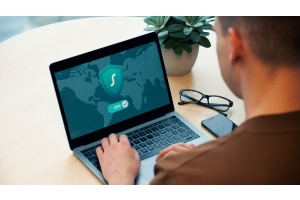So signieren Sie Ihr PDF-Dokument sicher & zuverlässig!




So signieren Sie Ihr PDF-Dokument sicher & zuverlässig!
Das Signieren von PDF-Dokumenten ist ein wesentlicher Schritt, um die Authentizität und Integrität von digitalen Dokumenten zu gewährleisten. Elektronische Signaturen sind in vielen Ländern rechtlich anerkannt und bieten eine effiziente Möglichkeit, Verträge und andere wichtige Dokumente digital zu unterzeichnen. In diesem Blogbeitrag erklären wir Ihnen, wie genau Sie ein PDF signieren können, welche Tools Sie benötigen und worauf Sie achten sollten.
Warum ein PDF signieren?
Das Signieren eines PDFs dient mehreren Zwecken:
- Authentizität: Es stellt sicher, dass das Dokument tatsächlich von der Person stammt, die es unterschrieben hat.
- Integrität: Eine Signatur verhindert, dass das Dokument nach der Unterschrift verändert wird. Jede nachträgliche Änderung macht die Signatur ungültig.
- Rechtliche Gültigkeit: In vielen Ländern sind digitale Signaturen rechtlich bindend, solange bestimmte Kriterien erfüllt sind.
Was wird zum Signieren eines PDFs benötigt?
Um ein PDF-Dokument zu signieren, benötigen Sie:
- Ein PDF-Tool: Adobe Acrobat Reader, PDF Expert oder ähnliche Software.
- Ein digitales Zertifikat: Ein Zertifikat eines vertrauenswürdigen Anbieters, das Ihre Identität bestätigt.
- Optional: Ein Hardware-Sicherheitsmodul (HSM): Für besonders hohe Sicherheitsanforderungen können Sie ein HSM verwenden, um Ihre Signaturschlüssel zu speichern.
Wir haben für Sie auch direkt die passende Software: PDF Expert und Adobe Acrobat Reader
Schritt-für-Schritt-Anleitung: So signieren Sie ein PDF
- Auswahl des richtigen PDF-Tools
Zuerst benötigen Sie ein Programm, das das Signieren von PDFs unterstützt. Adobe Acrobat Reader ist die bekannteste Option und kostenlos verfügbar. Achten Sie darauf, dass Sie die aktuelle Version verwenden, um alle Sicherheitsfunktionen nutzen zu können. - Erstellen oder Importieren eines digitalen Zertifikats
Um Ihre digitale Signatur zu erstellen, benötigen Sie ein digitales Zertifikat. Dies erhalten Sie von einem vertrauenswürdigen Zertifikatsanbieter (z.B. D-Trust, GlobalSign, VeriSign). Einige PDF-Tools bieten auch die Möglichkeit, ein selbstsigniertes Zertifikat zu erstellen, das jedoch möglicherweise nicht von allen Empfängern als vertrauenswürdig eingestuft wird. - Das Dokument öffnen und den Signaturprozess starten
Öffnen Sie das PDF-Dokument, das Sie signieren möchten. In Adobe Acrobat Reader finden Sie die Option „Werkzeuge“ und anschließend „Zertifikate“. Klicken Sie auf „Digital signieren“, um den Signaturprozess zu starten. - Platzierung der Signatur
Wählen Sie den Bereich im Dokument, in dem Ihre Signatur erscheinen soll. Sie können die Signatur in der Regel per Drag-and-Drop an die gewünschte Stelle ziehen. - Signatur hinzufügen und speichern
Wählen Sie Ihr digitales Zertifikat aus, das Sie für die Signatur verwenden möchten. Nach Auswahl der Signatur klicken Sie auf „Unterschreiben“ und speichern das signierte Dokument. Das PDF ist nun digital signiert und kann weitergegeben werden.
Worauf sollten Sie achten?
- Zertifikatsgültigkeit: Überprüfen Sie regelmäßig die Gültigkeit Ihres digitalen Zertifikats, da abgelaufene Zertifikate Ihre Signatur ungültig machen.
- Signaturvalidierung: Empfänger des Dokuments sollten sicherstellen, dass die digitale Signatur gültig und das Zertifikat vertrauenswürdig ist.
- Rechtsvorschriften: Informieren Sie sich über die spezifischen gesetzlichen Anforderungen an digitale Signaturen in Ihrem Land, insbesondere wenn Sie Verträge oder andere rechtlich bindende Dokumente signieren.
Fazit
Das Signieren eines PDFs ist ein unkomplizierter Prozess, der jedoch entscheidend ist, um die Integrität und Authentizität digitaler Dokumente zu gewährleisten. Mit den richtigen Tools und einem gültigen digitalen Zertifikat können Sie Ihre Dokumente sicher und rechtsgültig signieren. Achten Sie darauf, dass Ihre Software auf dem neuesten Stand ist und Ihr Zertifikat regelmäßig aktualisiert wird, um den maximalen Schutz zu gewährleisten.
Durch die Verwendung digitaler Signaturen können Sie den Papierverbrauch reduzieren, Prozesse beschleunigen und gleichzeitig sicherstellen, dass Ihre Dokumente jederzeit geschützt sind.